| 我们致力本地化我们在尽可能多的语言的网站越好,然而这一页是机器使用谷歌翻译翻译。 | 关闭 |
-
-
产品
-
资源
-
支持
-
公司
-
如何在Windows 10上修复YouTube问题How to Fix YouTube Issues on Windows 10
通过 Chris 六月 23, 2019how to, windows 10 issues, youtube issues没有评论
要解决 YouTube 问题,请参阅下面提供的步骤。
YouTube,谁没有听说过这个网站?世界上最受欢迎的视频网站,我们观看视频,听我们喜欢的歌曲或上传我们自己的视频。
升级到 Windows 10 后是否无法浏览或播放视频?
或者在播放视频时可能遇到错误?
想上传您的视频,但无法上传?
您可能遇到了上面提到的这些问题之一,我也确实遇到过这些问题并且能够修复该问题。
就是这样:
第 1 步:检查您的浏览器
大多数情况下,您无法在 YouTube 上播放视频或浏览该网站的原因是您遇到了浏览器问题。要解决 YouTube 问题,请清除浏览器的数据和缓存。
谷歌浏览器:
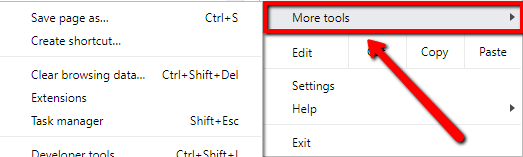
- 请转到您的桌面并找到 Chrome 图标打开
- 右键单击该图标并选择以管理员身份运行
- 选择自定义和控制 Google Chrome 按钮或更多…
- 选择更多工具
火狐:
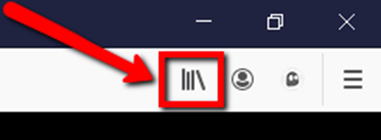
- 请在您的桌面上找到Firefox图标
- 右键单击该图标并选择以管理员身份运行
- 单击库按钮
- 选择历史记录,然后单击清除最近的历史记录
- 点击时间范围旁边的下拉菜单,可以选择Everything
- 然后,单击立即清除按钮
微软边缘:
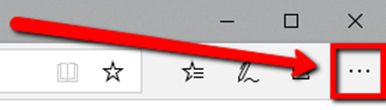
- 请启动您的 Edge
- 打开设置菜单(退出按钮下方的三个点)
- 选择历史选项
- 然后清除历史
- 选择浏览器历史记录、Cookies 和保存的网站数据、缓存和数据文件三个选项
- 选择清除
- 退出浏览器并重新启动
第 2 步:尝试其他浏览器
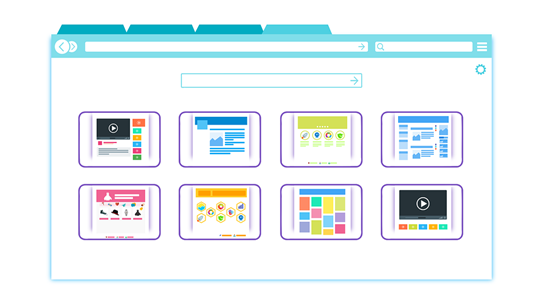
尝试不同的浏览器。如果您仍然无法播放甚至无法浏览 YouTube 视频,请尝试使用其他浏览器。如果您能够使用其他浏览器浏览和播放视频。然后您可能需要重新安装无法浏览 YouTube 的浏览器。
第 3 步:重新安装浏览器
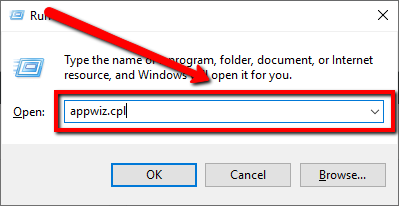
如果您能够使用其他浏览器浏览 YouTube。重新安装无法浏览 YouTube 的浏览器。重新安装浏览器非常简单,请按照以下步骤操作。
- 请转到您的开始并键入运行
- 在运行框中,键入appwiz.cpl
- 按回车
- 在“程序和功能”窗口中,找到您要删除的浏览器
- 右键单击该软件,然后选择卸载
- 按照提示卸载软件
- 安装最新版本的浏览器:
谷歌浏览器: https://www.google.com/chrome/browser/desktop
火狐: https://www.mozilla.org/en-US/firefox/download
Internet Explorer: https://www.microsoft.com/en-us/download/internet-explorer.aspx
第 4 步:扫描您的系统

如果您仍然无法在 YouTube 上浏览甚至播放视频,则可能是您的计算机中潜伏着需要删除的病毒。病毒或恶意软件程序可能会改变您计算机的工作方式并损坏计算机上的重要文件。因此,删除罪魁祸首可以解决这个问题。
您可以使用安全程序运行完整的系统扫描并修复此问题。
第 5 步:更新您的视频驱动程序
问题还存在吗?让我们更新您的驱动程序,尤其是您的视频驱动程序。
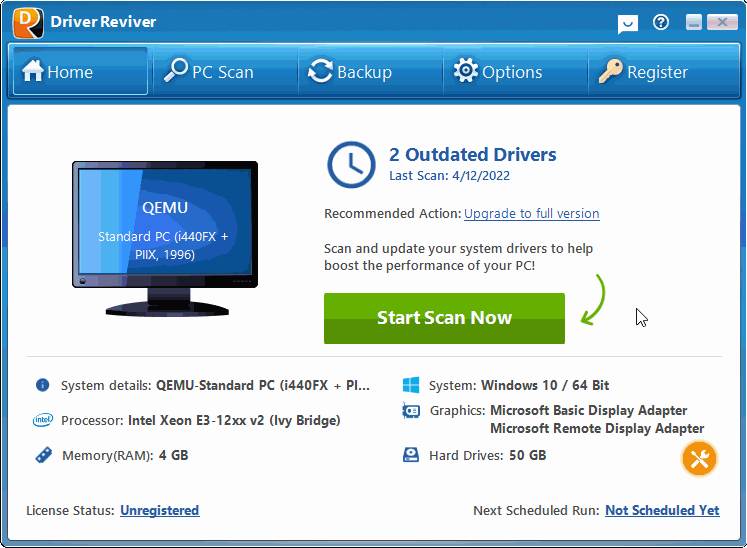
我想推荐 Driver Reviver 在您的系统中搜索您计算机上过时和丢失的驱动程序。
Was this post helpful?YesNo
没有找到答案?问一个问题向我们的专家社区来自世界各地,并得到在任何时间在所有的答案。把它钉在 Pinterest 上